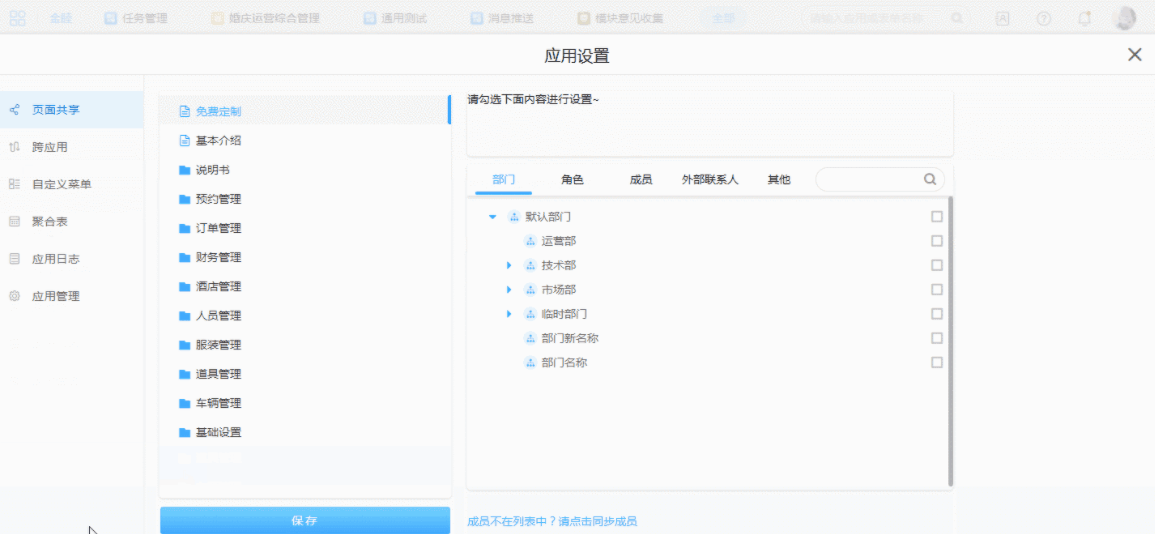开始使用
登录系统
浏览器访问(https://私有云域名),登录账号正式开始使用

应用安装
平台工作台中默认为空白状态,需要团队管理员进行应用的创建和安装。

目前一共有三种方式的应用安装:

- 创建空白应用
创建空白应用适合有应用开发基础的团队使用,创建后,需要自己设计表单。
- 从
应用中心安装应用
如应用中心有适合团队使用的模板,可直接通过在应用中心安装应用到工作台进行使用,安装即可投入使用。
- 通过
应用安装包或应用安装链接进行安装。
可将他人分享的应用通过应用安装包或应用安装链接安装到工作台中进行使用,安装后即可投入使用。
应用共享
应用共享给成员,对应团队成员才能在工作台中看到该应用,进行协同办公。
- 相应的表单或分组共享给谁,谁就有权限填写,没被共享的人就无法填写数据或查看报表。
应用共享的方式:
- 共享单个表单或报表。
- 共享单个分组下的全部表单或报表。
共享单个表单或报表
共享单个表单或报表适用于权限限定,单个表单共享给谁,谁就有权限填写,没有被共享的人则无法录入数据查看报表。
操作步骤: 【点击设置】——【页面共享】——【选择任意一个表单或报表】——【勾选被共享的成员账号】
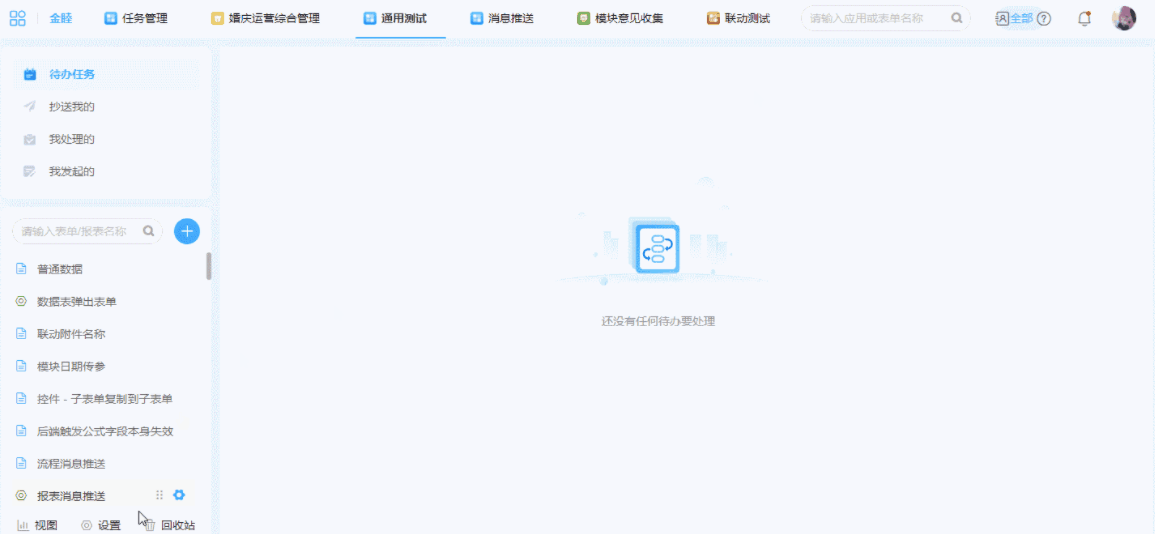
共享单个分组下的全部表单或报表
共享单个分组下的全部表单或报表,可以快速共享应用,单个分组共享给谁,谁就可以操作这个分组类的表单或报表。
操作步骤: 【点击设置】——【页面共享】——【选择任意分组】——【勾选被共享的成员账号】